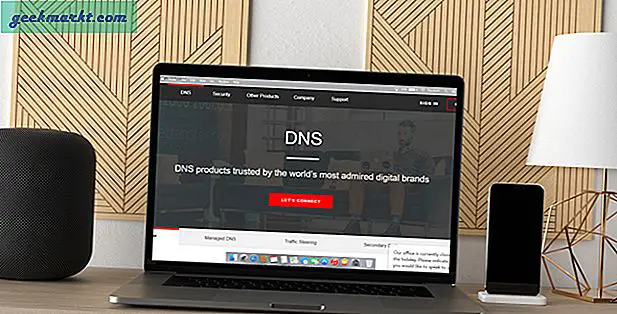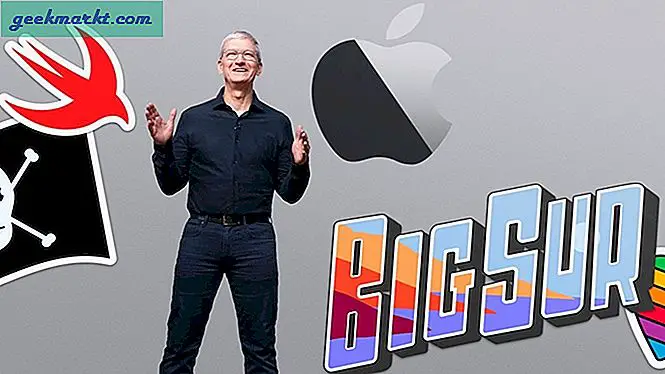Meskipun Anda dapat mencapai pengurangan kebisingan yang signifikan pada ponsel cerdas, berkat mikrofon khusus di ujung yang berlawanan, komputer desktop dan laptop sering kali kesulitan dengannya. Jadi nyata, Anda membutuhkan komputer untuk mengadakan rapat profesional dan tidak ada solusi yang mudah untuk itu. Baru-baru ini saya mengetahui tentang Krisp dan teknologi pengurangan kebisingannya. Mereka mengklaim menawarkan peredaman kebisingan tanpa menggunakan perangkat keras khusus dan pada gilirannya, menggunakan Jaringan Neural Dalam untuk menghilangkan kebisingan dari percakapan Anda. Saya telah menguji Krisp di TechWiser dan menggunakannya di setiap pertemuan untuk melihat seberapa baik tarifnya.
Apa itu Krisp?
Krisp adalah alat peredam bising bertenaga AI untuk macOS dan Windows yang menghilangkan kebisingan secara real-time, hampir. Ini mendukung lebih dari 600 aplikasi yang dapat bekerja dengan Krisp untuk menawarkan audio bebas noise. Aplikasi ini berada di antara perangkat keras (mikrofon dan speaker) dan aplikasi konferensi video sehingga suara apa pun yang diambil oleh mikrofon akan dihilangkan sebelum ditransmisikan oleh aplikasi konferensi video. Krisp melakukan semua pemrosesan di komputer Anda sehingga tidak ada data yang meninggalkan mesin Anda yang pada gilirannya menawarkan pengurangan latensi. Paket perangkat lunak ini sangat sederhana dan Anda dapat mengaktifkan dan menonaktifkan layanan hanya dengan satu tombol.
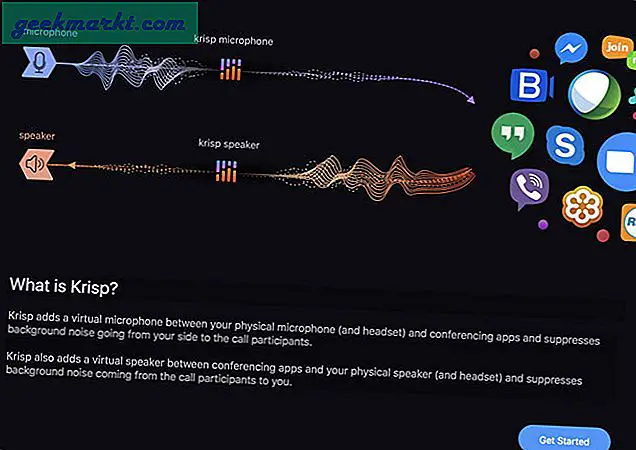
Baca baca: Aplikasi Kebisingan Putih Terbaik untuk iPhone
Mendirikan
Menginstal dan menjalankan aplikasi ternyata sangat cepat dan mudah. Cukup unduh paket dari situs web Krisp dan ikuti petunjuk di layar. Krisp tersedia untuk macOS dan Windows.
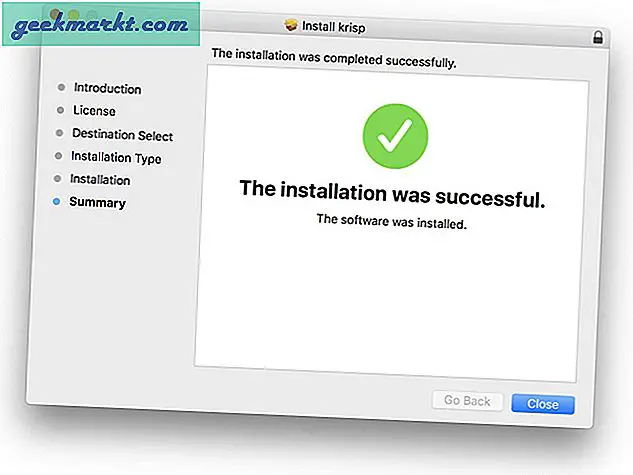
Setelah menyelesaikan penginstalan, Anda akan melihat aplikasi tidak memiliki jendela aplikasi karena tidak memerlukannya. Untuk mengakses aplikasi Krisp, Anda dapat pergi ke Menu bar di macOS atau Taskbar di Windows dan mencari ikon Krisp. Setelah Anda melihatnya, klik di atasnya untuk membuka menu pop-up.
Aplikasi ini memiliki antarmuka yang cukup sederhana. Anda hanya mendapatkan dua opsi; satu untuk memilih Speaker dan yang lainnya untuk memilih sumber mic. Saat Anda memulai panggilan di komputer Anda, cukup alihkan sakelar untuk mengaktifkan Sistem Peredam Bising.
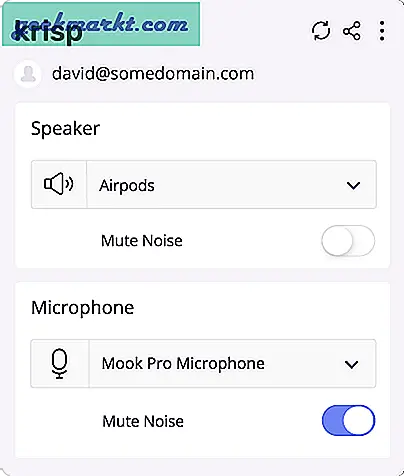
Baca juga: bagaimana cara merekam audio streaming di Mac?
Bagaimana cara menggunakan Krisp?
Katakanlah, Anda sedang melakukan panggilan Skype dengan atasan Anda dan ada banyak suara latar belakang, cukup ubah sumber audio dari mikrofon internal ke mikrofon Krisp di Pengaturan Skype untuk melihat keajaiban terjadi secara real time.
Tidak hanya Anda dapat mengurangi kebisingan di ujung Anda, tetapi juga menghilangkan kebisingan yang datang dari sisi lain. Misalnya, jika bos Anda sedang berada di kafe yang ramai, cukup aktifkan 'suara bisu'Beralih ke speaker untuk melihat (mendengar) pengurangan kebisingan secara real time.
Baca baca: Bagaimana cara menggunakan iPhone sebagai mikrofon nirkabel untuk Mac?
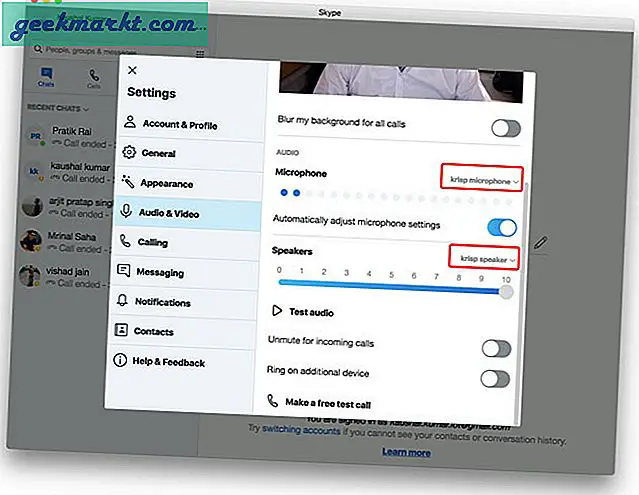
Krisp berfungsi dengan sebagian besar aplikasi konferensi video, tetapi Anda dapat menggunakannya dengan aplikasi apa pun yang memungkinkan Anda memilih sumber audio. Saya mencobanya dengan Skype, Slack, dan bahkan Keberanian dan itu bekerja dengan baik.
Untuk menguji lebih lanjut, saya menggali beberapa sulih suara lama dengan kebisingan latar yang mengerikan hanya untuk melihat apakah itu dapat menyaring suara-suara itu dan yang mengejutkan saya itu menghilangkan semua kebisingan ketika saya memutar audio pada pemutar media VLC menggunakan Krisp sebagai perangkat audio.
Menguji
Saya menyiapkan dua tes untuk melihat kinerja aplikasi Krisp, yang pertama adalah sampel audio yang direkam sebelumnya dengan noise bawaan. Kedua, adalah panggilan Skype langsung dengan kebisingan latar belakang dan gema untuk menguji sistem pengurangan kebisingan waktu-nyata.
Tes 1: Mengurai Krisp audio
Tes pertama melibatkan saya duduk di sebuah ruangan dengan AC berjalan di latar belakang. Saya mensimulasikan lingkungan lalu lintas dengan memutar suara melalui ponsel saya. Saya kemudian melanjutkan untuk merekam sampel audio dalam format WAV yang tidak terkompresi. Setelah itu, sampel audio dijalankan melalui Krisp untuk pengurangan noise. Seperti yang bisa Anda lihat (dengar), Krisp memang membuat perbedaan besar. Namun, ada sedikit distorsi pada kualitas audio yang sebagian disebabkan oleh proses perekaman ulang.
Hai, ini akan menjadi ujian singkat untuk melihat apakah Aplikasi Krisp berfungsi. Saya duduk di ruangan yang cukup sunyi tetapi AC yang menyala di latar belakang keras. Saya juga akan mensimulasikan kebisingan latar belakang lainnya seperti lalu lintas menggunakan ponsel, secara bersamaan meremas kantong plastik, dan menjatuhkan gelas plastik di atas meja. Mudah-mudahan, mikrofon ini menangkap semua suara tersebut dan kami kemudian akan mencoba menghilangkan suara tersebut menggunakan Aplikasi Krisp.
Nilai: 8/10
Tes 2: Krisp selama Panggilan Skype Langsung
Saya melakukan panggilan Skype dan memilih sumber sebagai mikrofon Krisp di Pengaturan. Saya menonaktifkan dan mengaktifkan peredam bising selama panggilan dan Anda dapat melihat perbedaannya di video di bawah ini. Ada kehilangan kebisingan yang signifikan tetapi suara itu juga terkena. Saya menemukan bahwa meskipun Krisp mencoba untuk menjaga suara aslinya tetap seasli mungkin, Skype mengompresi audio sedikit yang menghasilkan ucapan yang terdistorsi dan kadang-kadang bahkan tidak dapat dipahami. Krisp berfungsi dengan baik ketika Anda memiliki lebih sedikit sumber kebisingan seperti anjing Anda menggonggong di latar belakang, pekerjaan konstruksi di luar rumah, dll.
Seekor rubah coklat cepat melompati anjing malas itu.
Nilai: 7/10
Hasil
Saya tidak dapat mengupload kompresi sampel suara secara gratis dan itulah mengapa pengurangan noise pada video yang dilampirkan tidak terdengar revolusioner. Saat Anda menggunakan Krisp di komputer Anda sendiri, kualitasnya akan jauh lebih baik daripada yang Anda dengar di video di atas. Secara keseluruhan, jika saya memberikan skor ke audio yang difilter, nilainya sekitar 80-90%. Skor ini saya berikan karena pengurangan noise dilakukan secara real time, datanya diproses di komputer dan hasilnya sangat mengesankan. Namun, saya merasa ada beberapa elemen noise yang menyebabkan algoritme memakan informasi yang relevan juga. Anda dapat melihat (mendengar) distorsi audio pada sampel yang terpasang.
Dalam versi gratis Krisp, Anda dapat mendengarkan tanpa suara. Untuk Berbicara dan Mendengarkan tanpa suara, Anda perlu meningkatkan ke versi premium dengan biaya $ 20 per bulan. Untungnya, ada uji coba Premium selama 2 minggu.
Haruskah Anda menggunakannya?
Jawaban singkatnya adalah ya. Krisp mungkin satu-satunya perangkat lunak saat ini yang menawarkan pengurangan kebisingan secara real-time yang menawarkan produk secara gratis. Ini memberi Anda hasil yang cukup konsisten yang menjadikannya persaingan yang kuat untuk produk mendatang yang menawarkan layanan yang sama. Krisp jika gratis untuk digunakan dan tidak memiliki paywall. Krisp adalah pilihan terbaik jika Anda menginginkan cara mudah untuk melakukan percakapan bebas gangguan di komputer Anda.
Posting ini disponsori oleh Krisp.ai